AzPainter2を使おう〜HOMEへ > 写真補正・加工 > モノクロ・トーン風加工
モノクロ・トーン風加工
「ハーフトーン」フィルタに黒ベタを組み合わせた、写真のモノクロ加工です。

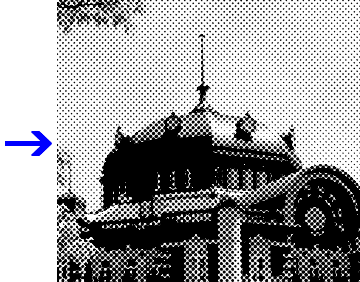
黒ベタ部分を作る
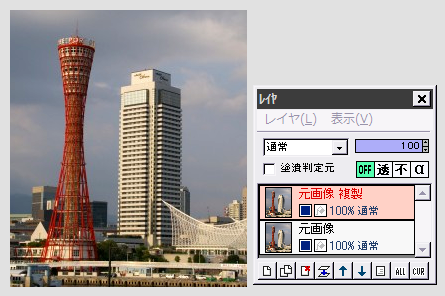
元画像を複製します。
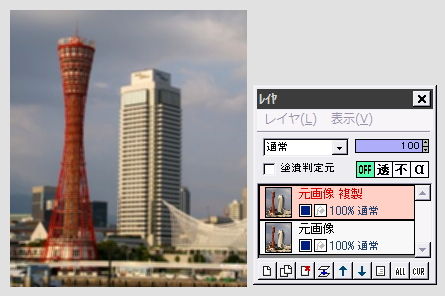
複製レイヤに「フィルタ」⇒「ぼかし」⇒「ぼかし」を、初期設定のまま実行します。
(大きな写真なら「ガウスぼかし」を使っても結構です)
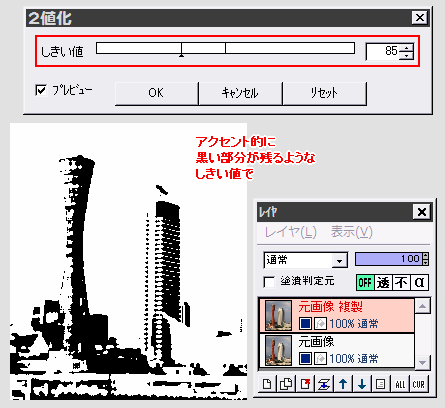
「フィルタ」⇒「カラー」⇒「2値化」をクリックします。
画像が白と黒の部分に分かれますが、黒い部分がアクセント的に残る程度のしきい値にして、OKします。
★「2値化」の前にぼかしをかけたのは、黒ベタ部分の縁を滑らかにするためです。
ハーフトーン化する
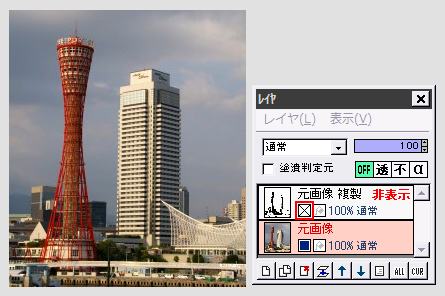
複製レイヤを非表示にして、下の元画像レイヤを選択します。
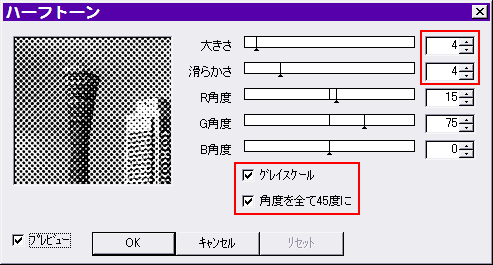
「フィルタ」⇒「ピクセレート」⇒「ハーフトーン」をクリックします。
「グレイスケール」と「角度を全て45度に」の両方にチェックして、プレビューを見ながら「大きさ」「滑らかさ」を調整します。
良ければOKします。
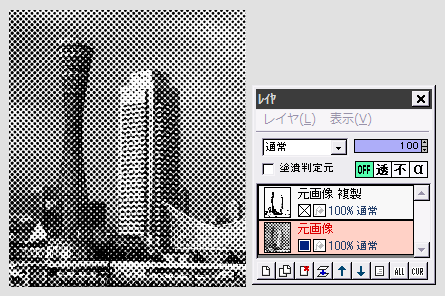
← こうなりました。
「ハーフトーン」フィルタだけだと、このようなモノクロ画像になるわけですが ────
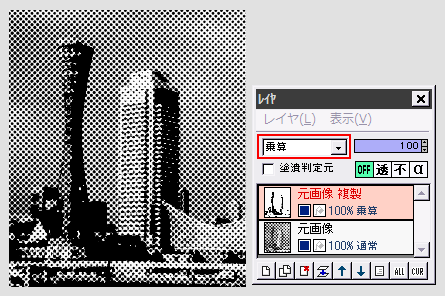
上の複製レイヤを選択して表示させ、複製レイヤの合成モードを「乗算」にします。
黒ベタ部分がハーフトーン画像と合成されて、コントラストの効いた画像になりました。
これで出来上がりです。
| ドット風のオシャレなフレーム | 二色のポスター風加工 | ハーフトーン文字 |
| ドットの影をつける | 木版画・ハンコ風加工 | レイヤ機能 |